Bạn đang xem bài viết Tổng hợp 3 cách cắt nhỏ file PDF trên máy tính nhanh và hiệu quả nhất tại Thcslytutrongst.edu.vn bạn có thể truy cập nhanh thông tin cần thiết tại phần mục lục bài viết phía dưới.
Thao tác trên file PDF luôn gặp phải những khó khăn, đặc biệt là việc trích xuất nội dung hay muốn chia nhỏ tệp tin. Bạn hãy cùng Thcslytutrongst.edu.vn điểm qua 3 cách cắt nhỏ file PDF trên máy tính nhanh và hiệu quả nhất.
Xem ngay các sản phẩm laptop đang giảm giá SỐC
Cắt file PDF bằng phần mềm Foxit Reader
Foxit Reader là phần mềm đọc file PDF phổ biến hiện nay. Ngoài khả năng đọc, nó còn có khả năng cắt tệp tin pdf rất hữu ích.
Bước 1: Tải và cài đặt phần mềm Foxit Reader cho PC.
- Tải Foxit Reader cho Android.
- Tải Foxit Reader cho iOS, iPad.
- Tải Foxit Reader cho Winphone.
Bước 2: Bạn mở file pdf cần chỉnh sửa bằng Foxit Reader >> Nhấn tổ hợp “Ctrl + P” để mở chế độ in.
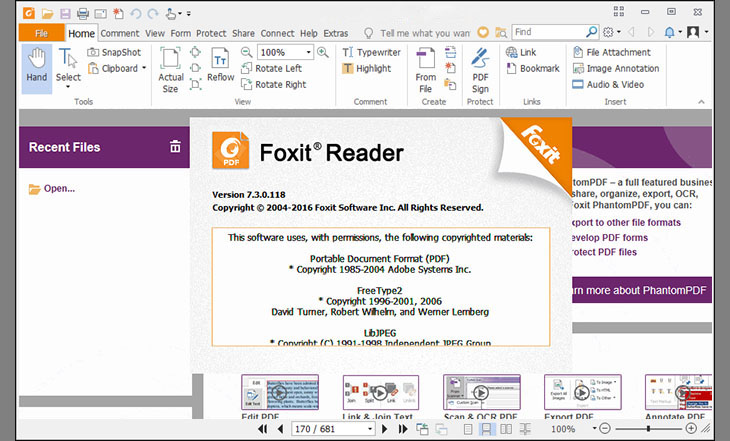
Bước 3: Khi cửa sổ Print (In) hiện lên.
- 1. Bạn chọn phần Name (tên máy in) là Foxit Reader PDF Printer.
- 2. Trong mục Print Range >> Bạn tích chọn Pages.
- 3. Tại đây bạn nhập số trang mà bạn muốn cắt ra.
- 4. Nhập xong bạn nhấn OK.
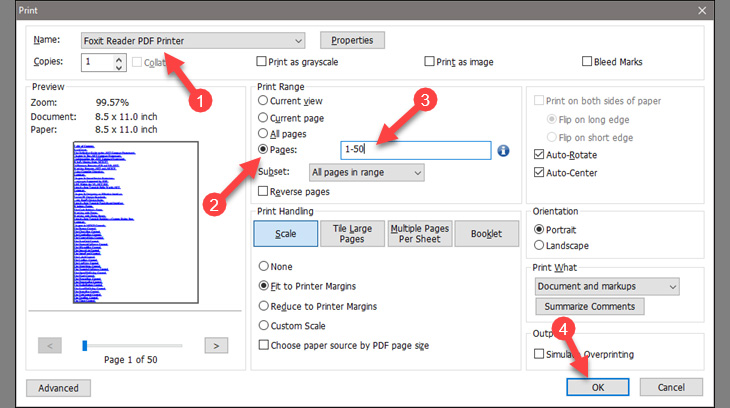
Bước 4: Cửa sổ lưu file hiện lên bạn chọn thư mục lưu, đặt tên cho file và nhấn Save.
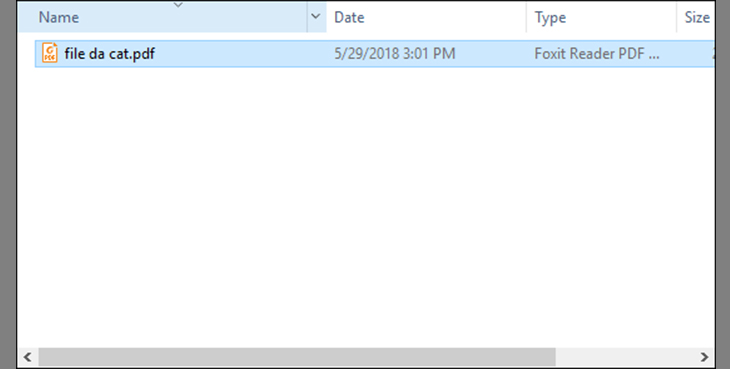
Cắt file PDF bằng phần mềm Adolix Split and Merge PDF
Phần mềm cắt file PDF Adolix Split and Merge PDF có khả năng cắt một lúc thành nhiều tệp khác nhau.
Bước 1: Tải và cài đặt Adolix Split and Merge PDF.
Bước 2: Bạn khởi động phần mềm Adolix và thực hiện 4 mục:
- 1. Trong tab Split bạn nhấn nút dấu cộng để chọn file PDf cần cắt.
- 2. Chọn 1 trong 4 phương thức cắt file tại mục Split method.
– Into files of X pages: Cắt ra nhiều file, mỗi file gồm X trang (X là số lượng trang).
– Every group of X pages, starting with page Y: Cắt ra nhiều file mỗi file gồm X trang, bắt đầu từ trang Y (Y là số thứ tự trang).
– Each X page, starting with page y: Cắt ra X trang, bắt đầu từ trang Y.
– By page Range: Cắt theo số trang bạn nhập vào ô.
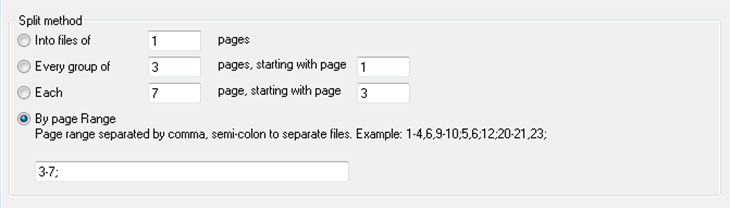
- 3. Bạn nhập số trang cần cắt.
- 4. Nhập xong các bạn nhấn Split this PDF để cắt file.
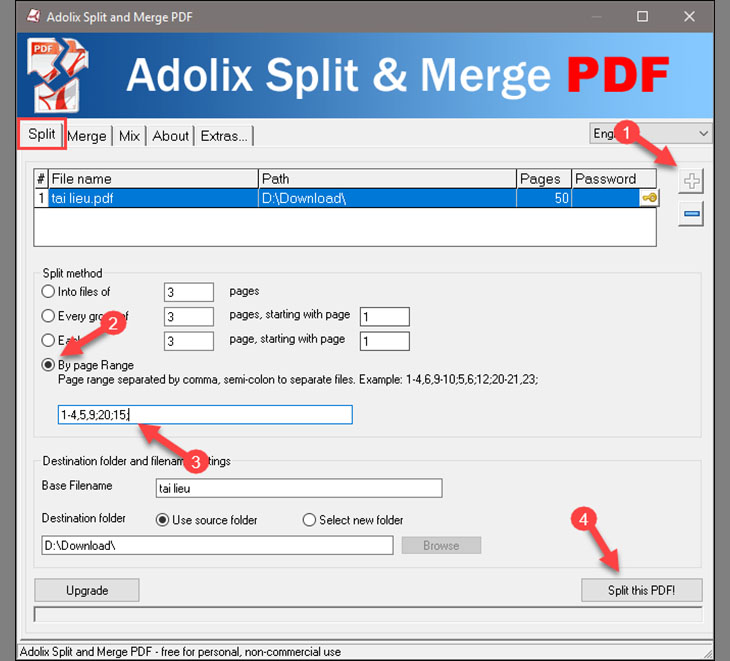
Các tệp tin PDF sau khi cắt sẽ được lưu trong thư mục chứa bản gốc và các tệp tin này sẽ được đánh số từ 1 trở đi.
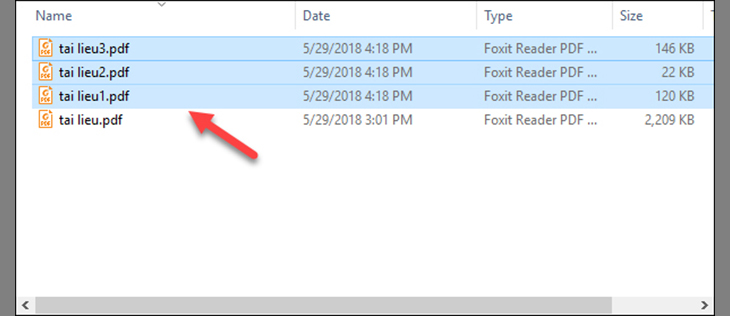
Cắt file PDF bằng công cụ trực tuyến SmallPDF
SmallPDF là công cụ chỉnh sửa file PDF trực tuyến tiện dụng cho người dùng. Với nó bạn sẽ không cần cài đặt phần mềm mà chỉ cần truy cập link:
Bước 1: Bạn truy cập vào link https://smallpdf.com/vi/split-pdf.
Bước 2: Click vào Chọn file để tải file PDF cần cắt từ máy tính lên web.
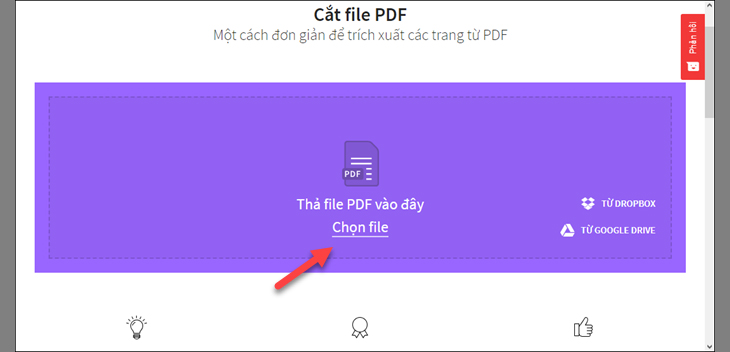
Bước 3: Sau khi file PDF được tải lên. Bạn có 2 lựa chọn cắt file:
- 1. Chọn các trang để trích xuất: Cắt theo trang bạn chọn.
- 2. Trích xuất các trang lẻ thành các file PDF riêng: Cắt mỗi trang thành 1 file.
- Bạn bấm vào Chọn các trang để trích xuất.
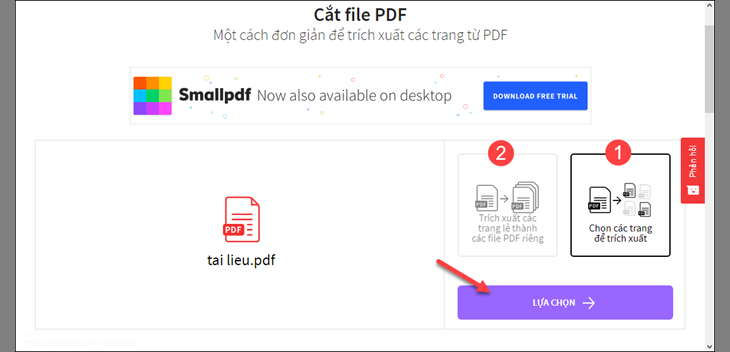
Bước 4: Bạn có thể chọn trang hoặc nhập trang (ở khung bên dưới) để cắt >> Chọn Cắt File PDF.
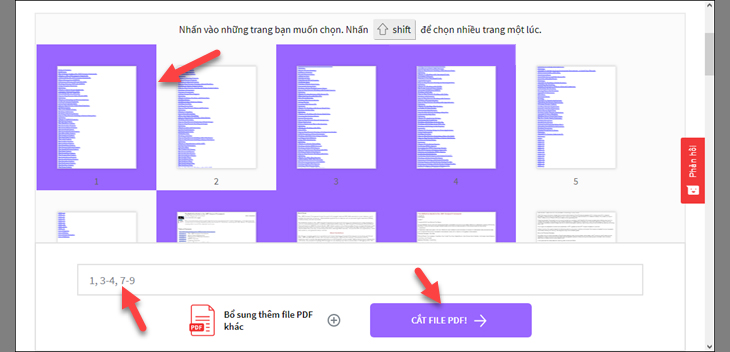
Bước 5: Sau khi cắt xong các bạn nhấn Tải file về ngay để lưu về máy tính.
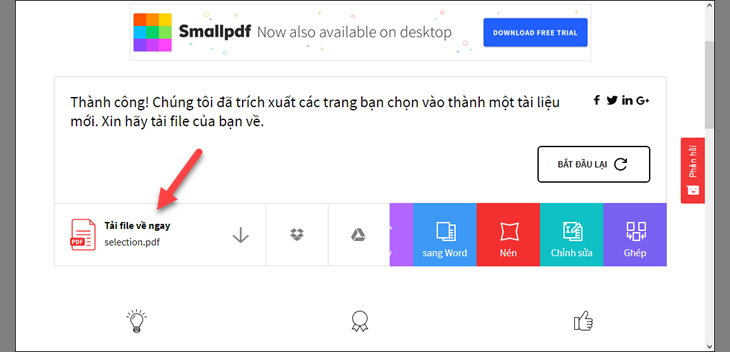
Kết quả tải về là file mang tên selection.pdf.

Bài viết trên đã tổng hợp 3 cách cắt nhỏ file PDF nhanh và hiệu quả nhất. Mong rằng bạn có thể thực hiện thành công. Mọi thắc mắc hay liên hệ đặt mua sản phẩm bạn hãy bình luận bên dưới nhé!
Cảm ơn bạn đã xem bài viết Tổng hợp 3 cách cắt nhỏ file PDF trên máy tính nhanh và hiệu quả nhất tại Thcslytutrongst.edu.vn bạn có thể bình luận, xem thêm các bài viết liên quan ở phía dưới và mong rằng sẽ giúp ích cho bạn những thông tin thú vị.
